캐논 Canon G3910 카트리지 헤드 탈착/청소 방법

캐논 Canon G3910 카트리지 헤드 탈착/청소 방법
https://youtu.be/UjdzMdSeVVk
첨부파일 : Skymoon_PrintTestClean-p2.pdf
프린트 색 테스트 및 잉크 막힘 방지용 양식, 일주일에 한번씩 프린트 해 주세요.
1 페이지 : 잉크 많이 씀. 막힘 방지, 청소용
2 페이지 : 잉크 적게 씀. 테스트용
----------
잉크 소모량은
1. 청소
2. 정밀 청소
3. 잉크 시스템 세척
순으로 많이 사용 됨
----------
A1. 뚜껑을 연 상태에서 붉은색 중지 버튼을 5초 누름 (헤드 왼쪽 이동할때 손을 뗌)
A2. 이후 다시 붉은색 중지 버튼을 5초 누름 (헤드 오른쪽 이동할때 손을 떼면 중앙 정렬)
A3. 잉크통의 뚜껑을 열어야 역류를 방지 함 (흑백 칼라 모두)
A4. 잉크 카트리지의 뚜껑을 연다. (하단의 푸른 버튼 누른 채로 들어 올림)
*B1 전원 콘센트에서 뺀다. (전원버튼이 아니라 전원케이블을 완전히 뺌. 전원을 끄지 않으면 추후 카트리지 새로 장착으로 인식해서 헤드청소-잉크주입- 자동 진행 되는 경우 있음)
*B2 이후 청소 (영상 참고)
C1. 청소후 카트리지 삽입 (삽입후 뒷쪽으로 바짝 밀어 넣는다. 약하게 따라락 소리 남)
C2. 뚜껑 덮고 카트리지 위의 파란색 동그란 두개 버튼 모두 눌러 닫는다. (중요)
C3. 잉크통의 뚜껑 닫음
C4. 덮개 닫음
C5. 전원 케이블 연결 / 전원 버튼 누름
----------
간단한 청소법 (카트리지 빼지 않고)
1. 위 A 방식으로 뚜껑을 열고
2. 잉크통 뚜껑을 닫은 상태로 (위와 달리 잉크통 뚜껑을 여는게 아니라 닫은 상태로)
3. 잉크 카트리지 뚜껑을 연다. (카트리지는 뺄 필요 없음)
4. 잉크가 역류된다. 완전히 역류되도록 잉크줄을 살살 흔들어 주어 잉크줄을 완전히 비움.
5. 위 B2 이후 방식으로 프린터를 닫고 전원을 켠다.
*6. 제어판 / 장치및 프린터의 해당 프린터 관리에서 Canon IJ Printer Assistant Tool 에서 "잉크시스템 세척" 을 진행 (모든 컬러)하면 잉크를 완전히 새로 삽입한다.
(주의: 잉크 소모량 많음, 장점: 간편함, 소요시간: 10분)
----------
주사기로 공기 뺄 때 주사기는 3ml (3cc) 짜리 4개 (색깔별로, CYMK) 준비해서 작업
역류 방지를 위한 작은 집게 필요
----------
캐논 무한잉크 G1900 G2900 G3900 에러코드 5200 해결 방법
프린터 유지 관리 에서
1. 청소
2. 정밀 청소를 진행해 보고 (1과 2가 5200 에러로 진행하지 못할 수도 있다.)
3. 최후의 방법으로 잉크 시스템 세척을 수행한다.
잉크 시스템 세척은 위의 같이 잉크 공급줄에 잉크를 완전히 새롭게 공급하는 것으로 잉크 소모량이 가장 크다.
아래는 프로그램이 아니라 프린터에서 바로 잉크 강제 주입을 실행하는 방법
https://rgy0409.tistory.com/2337
프린터를 열었을때 잉크 공급줄에 잉크가 텅텅 비어 있을 때
검색해보니 이 에러코드는 헤드에 열이 너무 많이 올라가서 발생하는 에러코드라고 한다. 헤더에 온도가 올라간다는 뜻은, 여기에 잉크가 제대로 공급되지 않는다믄 말이 될 것이다. 따라서 수동으로 잉크 공급을 다시 해주면 정상 작동한다.
역시 사이안과 옐로우가 텅텅 비어있다. 이 부분의 해결방법은 에러 해결 방법에 나온 것 처럼 전원 코드를 빼고 10분 이상 텀을 두고 다시 연결해서 해결하는 방법이 나와있지만, 이 방법이 초기 상태에서 재시작 하여 잉크탱크의 잉크를 빨아들이는 과정을 거치게 하기 위한 방법이다. 결국 잉크만 다시 빨아들이면 되는 것이라 수동으로 이 과정을 진행하면 된다.
프린터 잉크가 거의 다 떨어져서 발생하는 경우도 있으니 만약 잉크가 없다면 당연히 잉크를 리필 후 이 과정을 거쳐야 하지만, 잉크가 충분한데도 이런 에러가 발생한다면 무조건 이 방법을 진행하면 거의 해결된다.
전원이 켜지면 전원버튼의 녹색불이 깜박이다가 계속 켜진 상태로 있을 것이다.
이 상태에서 중지 버튼을 계속 누르고 있으면 빨간색 표시된 부분의 경고등이 깜박일텐데, 5번 깜박일 때 그 때 중지버튼을 떼시면 프린터에서 잉크를 빨아들이는 과정이 진행된다.
호수 안의 비어있는 공간의 공기를 제거하고 순수하게 잉크통의 잉크만 흡입하는 과정이 약 5분에서 10분정도까지 진행된다.
전원이 켜지고 녹색등이 켜진 상태에서
중지버튼을 계속 누르면 붉은 경고등이 5번 깜빡일때 중지버튼을 떼면 잉크 주입 진행 됨.
----------
캐논 P07 에러 해결방법 (Feat.G2900 G2910) /Canon P07 Error Resolution (Feat.G2900 G2910)
https://youtu.be/RFcJ-q5zqws
0. 전원을 끈 상태에서 시작, 종이 삽입 된 상태
1. 전원버튼을 누른 상태로 중지버튼을 5회 누름 (옆에 LED가 누르는 상태에 따라 교대로 움직임)
2. 전원버튼 중지버튼 손을 뗌
3. 중지버튼을 5회 누른 후 전원 버튼을 1회 누름
4. D=000.0 이 프린트 됨
http://aurora5478.blogspot.com/2021/06/g3910-5b00-p07.html
** 프린터 꺼진 상태에서 시작 합니다.
1. '전원' 버튼 누른 채로 '정지' 버튼을 다섯 번 누른 후에 두 버튼에서 모두 손을 뗀다.
2. '정지' 버튼 4번 누른 후에 '전원' 버튼 1번 눌러준다.
3. '정지' 버튼 3번 누른 후에 '전원' 버튼 1번 눌러준다.
4. '정지' 버튼 5번 누른 후에 '전원' 버튼 1번 눌러준다.
5. 프린터가 종이를 먹고 D=0.000 을 출력 된다.
6. 프린터 전원을 끈다.
7. 프린터 전원을 켠다.
8. 프린터 액정에 '0' 표시되는거 확인
9. '흑백' 버튼 눌러준다.
10. '정지' 버튼을 누른다.
11. 프린터 액정에 '1' 이 표시된다.
----------
캐논 프린터 에러코드
https://ij.manual.canon/ij/webmanual/Manual/All/G3010%20series/KO/NTR/ntr_t_07_01_c.html
----------
Driver Install : win-g3010-1_1-n_mcd.exe
http://totalog.net/2773
https://youtu.be/UjdzMdSeVVk
첨부파일 : Skymoon_PrintTestClean-p2.pdf
프린트 색 테스트 및 잉크 막힘 방지용 양식, 일주일에 한번씩 프린트 해 주세요.
1 페이지 : 잉크 많이 씀. 막힘 방지, 청소용
2 페이지 : 잉크 적게 씀. 테스트용
----------
잉크 소모량은
1. 청소
2. 정밀 청소
3. 잉크 시스템 세척
순으로 많이 사용 됨
----------
A1. 뚜껑을 연 상태에서 붉은색 중지 버튼을 5초 누름 (헤드 왼쪽 이동할때 손을 뗌)
A2. 이후 다시 붉은색 중지 버튼을 5초 누름 (헤드 오른쪽 이동할때 손을 떼면 중앙 정렬)
A3. 잉크통의 뚜껑을 열어야 역류를 방지 함 (흑백 칼라 모두)
A4. 잉크 카트리지의 뚜껑을 연다. (하단의 푸른 버튼 누른 채로 들어 올림)
*B1 전원 콘센트에서 뺀다. (전원버튼이 아니라 전원케이블을 완전히 뺌. 전원을 끄지 않으면 추후 카트리지 새로 장착으로 인식해서 헤드청소-잉크주입- 자동 진행 되는 경우 있음)
*B2 이후 청소 (영상 참고)
C1. 청소후 카트리지 삽입 (삽입후 뒷쪽으로 바짝 밀어 넣는다. 약하게 따라락 소리 남)
C2. 뚜껑 덮고 카트리지 위의 파란색 동그란 두개 버튼 모두 눌러 닫는다. (중요)
C3. 잉크통의 뚜껑 닫음
C4. 덮개 닫음
C5. 전원 케이블 연결 / 전원 버튼 누름
----------
간단한 청소법 (카트리지 빼지 않고)
1. 위 A 방식으로 뚜껑을 열고
2. 잉크통 뚜껑을 닫은 상태로 (위와 달리 잉크통 뚜껑을 여는게 아니라 닫은 상태로)
3. 잉크 카트리지 뚜껑을 연다. (카트리지는 뺄 필요 없음)
4. 잉크가 역류된다. 완전히 역류되도록 잉크줄을 살살 흔들어 주어 잉크줄을 완전히 비움.
5. 위 B2 이후 방식으로 프린터를 닫고 전원을 켠다.
*6. 제어판 / 장치및 프린터의 해당 프린터 관리에서 Canon IJ Printer Assistant Tool 에서 "잉크시스템 세척" 을 진행 (모든 컬러)하면 잉크를 완전히 새로 삽입한다.
(주의: 잉크 소모량 많음, 장점: 간편함, 소요시간: 10분)
----------
주사기로 공기 뺄 때 주사기는 3ml (3cc) 짜리 4개 (색깔별로, CYMK) 준비해서 작업
역류 방지를 위한 작은 집게 필요
----------
캐논 무한잉크 G1900 G2900 G3900 에러코드 5200 해결 방법
프린터 유지 관리 에서
1. 청소
2. 정밀 청소를 진행해 보고 (1과 2가 5200 에러로 진행하지 못할 수도 있다.)
3. 최후의 방법으로 잉크 시스템 세척을 수행한다.
잉크 시스템 세척은 위의 같이 잉크 공급줄에 잉크를 완전히 새롭게 공급하는 것으로 잉크 소모량이 가장 크다.
아래는 프로그램이 아니라 프린터에서 바로 잉크 강제 주입을 실행하는 방법
https://rgy0409.tistory.com/2337
프린터를 열었을때 잉크 공급줄에 잉크가 텅텅 비어 있을 때
검색해보니 이 에러코드는 헤드에 열이 너무 많이 올라가서 발생하는 에러코드라고 한다. 헤더에 온도가 올라간다는 뜻은, 여기에 잉크가 제대로 공급되지 않는다믄 말이 될 것이다. 따라서 수동으로 잉크 공급을 다시 해주면 정상 작동한다.
역시 사이안과 옐로우가 텅텅 비어있다. 이 부분의 해결방법은 에러 해결 방법에 나온 것 처럼 전원 코드를 빼고 10분 이상 텀을 두고 다시 연결해서 해결하는 방법이 나와있지만, 이 방법이 초기 상태에서 재시작 하여 잉크탱크의 잉크를 빨아들이는 과정을 거치게 하기 위한 방법이다. 결국 잉크만 다시 빨아들이면 되는 것이라 수동으로 이 과정을 진행하면 된다.
프린터 잉크가 거의 다 떨어져서 발생하는 경우도 있으니 만약 잉크가 없다면 당연히 잉크를 리필 후 이 과정을 거쳐야 하지만, 잉크가 충분한데도 이런 에러가 발생한다면 무조건 이 방법을 진행하면 거의 해결된다.
전원이 켜지면 전원버튼의 녹색불이 깜박이다가 계속 켜진 상태로 있을 것이다.
이 상태에서 중지 버튼을 계속 누르고 있으면 빨간색 표시된 부분의 경고등이 깜박일텐데, 5번 깜박일 때 그 때 중지버튼을 떼시면 프린터에서 잉크를 빨아들이는 과정이 진행된다.
호수 안의 비어있는 공간의 공기를 제거하고 순수하게 잉크통의 잉크만 흡입하는 과정이 약 5분에서 10분정도까지 진행된다.
전원이 켜지고 녹색등이 켜진 상태에서
중지버튼을 계속 누르면 붉은 경고등이 5번 깜빡일때 중지버튼을 떼면 잉크 주입 진행 됨.
----------
캐논 P07 에러 해결방법 (Feat.G2900 G2910) /Canon P07 Error Resolution (Feat.G2900 G2910)
https://youtu.be/RFcJ-q5zqws
0. 전원을 끈 상태에서 시작, 종이 삽입 된 상태
1. 전원버튼을 누른 상태로 중지버튼을 5회 누름 (옆에 LED가 누르는 상태에 따라 교대로 움직임)
2. 전원버튼 중지버튼 손을 뗌
3. 중지버튼을 5회 누른 후 전원 버튼을 1회 누름
4. D=000.0 이 프린트 됨
http://aurora5478.blogspot.com/2021/06/g3910-5b00-p07.html
** 프린터 꺼진 상태에서 시작 합니다.
1. '전원' 버튼 누른 채로 '정지' 버튼을 다섯 번 누른 후에 두 버튼에서 모두 손을 뗀다.
2. '정지' 버튼 4번 누른 후에 '전원' 버튼 1번 눌러준다.
3. '정지' 버튼 3번 누른 후에 '전원' 버튼 1번 눌러준다.
4. '정지' 버튼 5번 누른 후에 '전원' 버튼 1번 눌러준다.
5. 프린터가 종이를 먹고 D=0.000 을 출력 된다.
6. 프린터 전원을 끈다.
7. 프린터 전원을 켠다.
8. 프린터 액정에 '0' 표시되는거 확인
9. '흑백' 버튼 눌러준다.
10. '정지' 버튼을 누른다.
11. 프린터 액정에 '1' 이 표시된다.
----------
캐논 프린터 에러코드
https://ij.manual.canon/ij/webmanual/Manual/All/G3010%20series/KO/NTR/ntr_t_07_01_c.html
----------
Driver Install : win-g3010-1_1-n_mcd.exe
http://totalog.net/2773
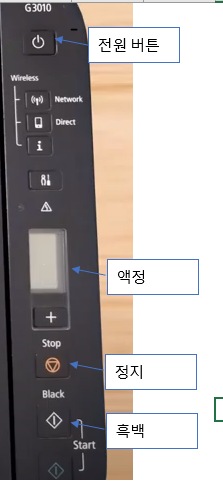
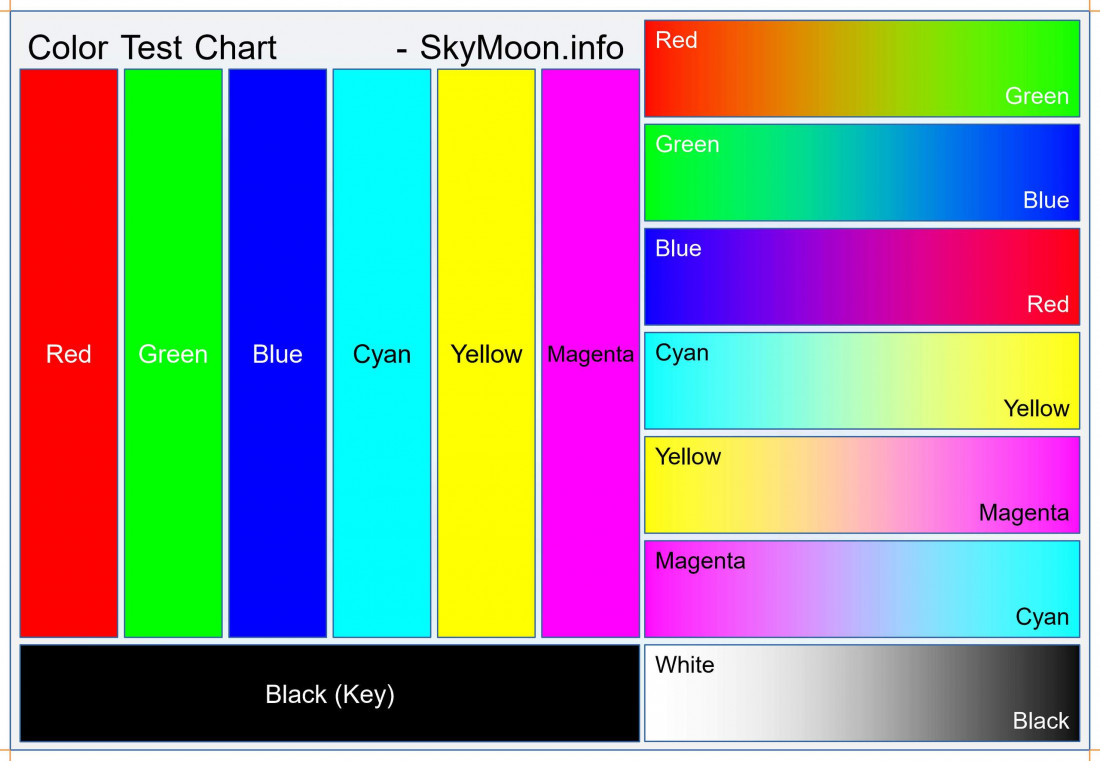
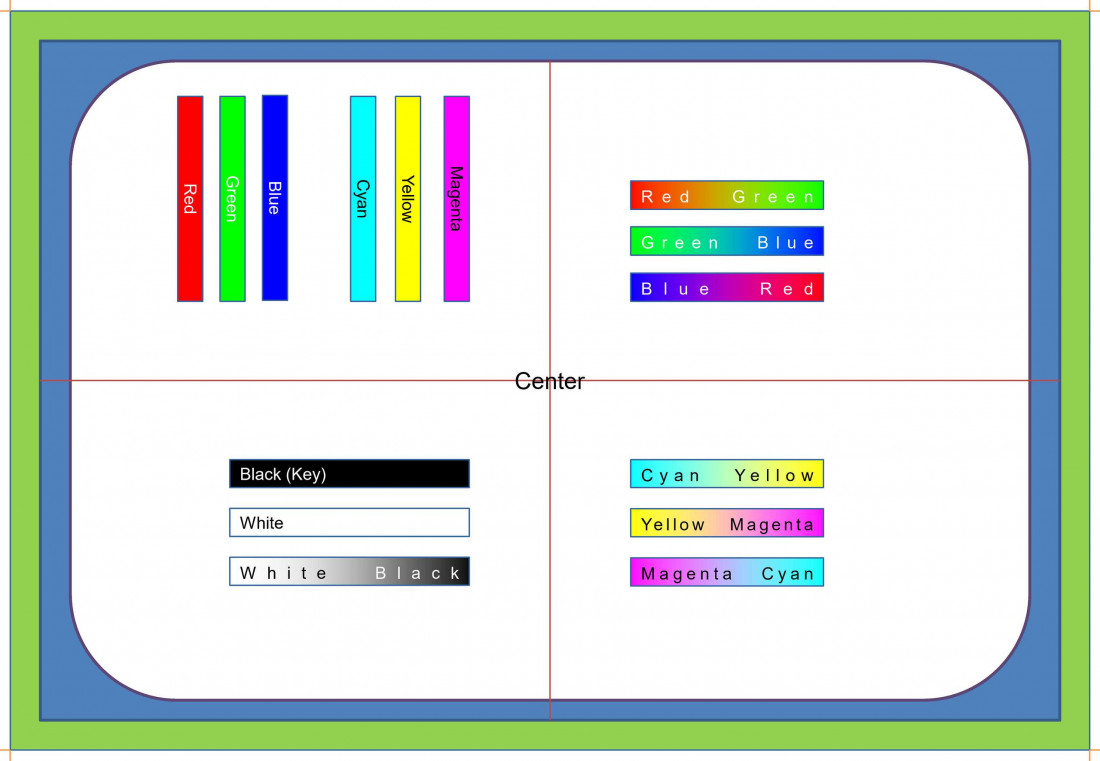





 하늘
하늘